Comment mettre à jour PowerShell sous Windows 11 et 10
Divers / / October 27, 2023
Windows PowerShell est un puissant shell de ligne de commande et un langage de script pour automatiser les tâches. Garder PowerShell à jour est essentiel pour accéder aux nouvelles fonctionnalités, aux améliorations de sécurité et aux corrections de bogues. Cet article explique comment mettre à jour PowerShell sous Windows 11 et 10.
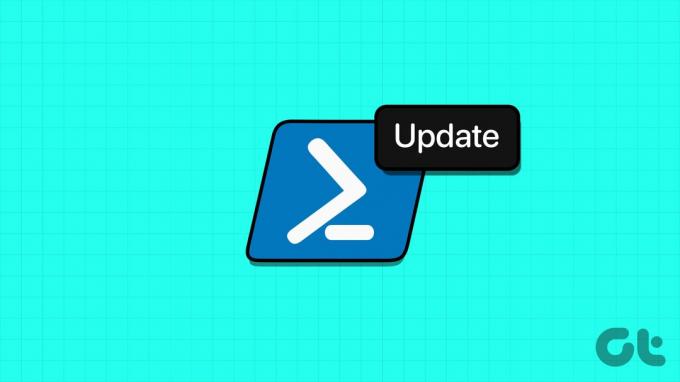
La mise à jour de PowerShell vers la dernière version est fortement recommandée pour plusieurs raisons. L'une des raisons les plus courantes est que les versions plus récentes sont souvent accompagnées de correctifs de sécurité et résolvent les problèmes et les bogues qui peuvent exister dans les versions antérieures. Cela étant dit, comprenons ce que vous devez savoir avant de mettre à jour Windows PowerShell.
Note: Bien que nous montrions les étapes sur Windows 11, les étapes sont également les mêmes pour Windows 10.
Choses à savoir avant de mettre à niveau la version PowerShell
Avant de mettre à niveau la version PowerShell, il y a plusieurs choses essentielles à retenir.
1. Assurez-vous que la version de PowerShell que vous envisagez de mettre à jour est compatible avec votre système d'exploitation. Les versions plus récentes de PowerShell peuvent ne pas être prises en charge sur les anciennes versions de Windows.
2. Passez en revue vos scripts et modules existants. Les mises à jour de PowerShell peuvent introduire des modifications importantes qui affectent la fonctionnalité de vos scripts. De plus, lorsque vous utilisez des modules tiers, assurez-vous qu'ils sont compatibles avec la version PowerShell mise à jour.
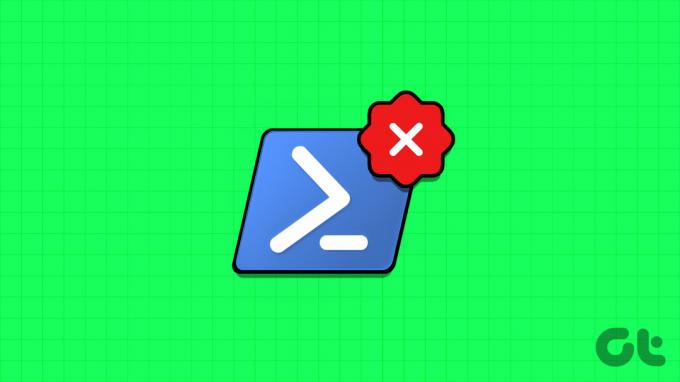
3. En fonction des politiques de votre organisation, vous aurez peut-être besoin de privilèges administratifs pour mettre à jour PowerShell. Assurez-vous de disposer des autorisations nécessaires avant de tenter une mise à jour.
4. Les mises à jour PowerShell peuvent inclure des améliorations et des correctifs de sécurité. La mise à jour vers la dernière version peut aider à protéger votre système contre les vulnérabilités connues, c'est donc une bonne pratique de sécurité.
La prise en compte de ces points et la planification minutieuse de votre mise à jour garantiront une transition en douceur vers une version PowerShell mise à jour. Avant la mise à niveau, vous devez vérifier la version actuelle de PowerShell que vous utilisez.
Lire aussi: Comment désactiver l'invite de commande et Windows PowerShell
Quelle version de PowerShell possédez-vous
Vérifier la version de PowerShell est assez simple. Suivez les étapes mentionnées ci-dessous.
Étape 1: Appuyez sur la touche Windows de votre clavier, tapez Windows PowerShell, puis cliquez sur Ouvrir.

Étape 2: Maintenant, tapez la commande ci-dessous pour mettre à jour PowerShell.
$psversiontable
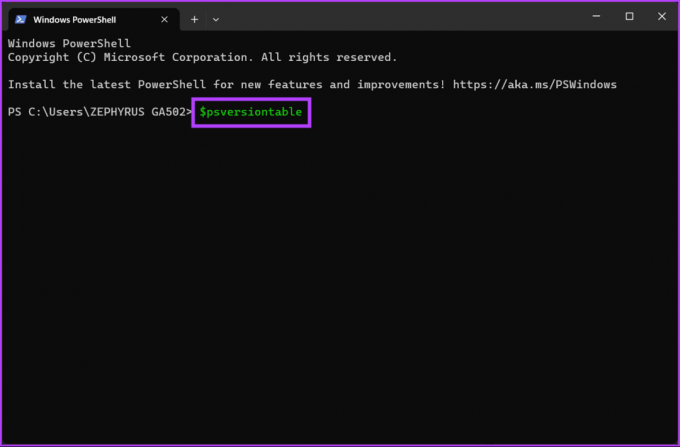
C'est ça. La commande fournira beaucoup de détails. Vous aurez la version du PowerShell adjacente à la PSVersion. Si votre version est inférieure à la dernière version (au moment de la rédaction, 7.3.8) de PowerShell, continuez à lire pour savoir comment mettre à jour PowerShell vers la dernière version.
Comment mettre à jour PowerShell vers la dernière version pour Windows
Il existe plusieurs façons de mettre à jour PowerShell vers la dernière version sur votre Windows 11/10. Nous envisagerons de le mettre à jour directement et via le Microsoft Store. Commençons par le mettre à jour à l’aide de Winget.
Méthode 1: Commande rapide pour mettre à jour PowerShell
Cette méthode constitue le moyen le plus simple de mettre à niveau la version PowerShell. Nous utiliserons Winget, un gestionnaire de packages, pour télécharger et installer PowerShell. Vous n'avez pas besoin de télécharger et de suivre les étapes pour mettre à niveau la version PowerShell. Suivez les instructions ci-dessous.
Fait amusant: PowerShell est open source (via GitHub), permettant aux développeurs et administrateurs système d'utiliser PowerShell sur différents systèmes d'exploitation, améliorant ainsi sa polyvalence et son adoption dans divers environnements.
Étape 1: Appuyez sur la touche Windows de votre clavier, tapez Windows PowerShell, puis cliquez sur Ouvrir.

Étape 2: Tapez la commande ci-dessous.
winget install --id Microsoft.Powershell --source winget
Note: Si vous souhaitez télécharger la version bêta pour tester vos scripts, remplacez « Microsoft. Powershell » avec « Microsoft. PowerShell. Aperçu' dans la commande ci-dessus.

La commande ci-dessus téléchargera et installera la dernière version de PowerShell à partir du référentiel GitHub de Microsoft. Une fois téléchargé et installé, fermez toutes les fenêtres du terminal et rouvrez-les pour utiliser le nouveau PowerShell.
Continuez à lire pour découvrir une autre façon de mettre à niveau Windows PowerShell.
Méthode 2: mettre à jour la version PowerShell via le package MSI
C'est l'un des moyens les plus courants de mettre à niveau PowerShell. Cependant, avant de continuer, vérifiez votre Architecture du système et suivez les étapes ci-dessous.
Étape 1: Accédez à la page officielle de Microsoft dans votre navigateur préféré pour télécharger le package MSI.
Téléchargez PowerShell depuis le site officiel de Microsoft
Note: Vous pouvez également télécharger la dernière version de PowerShell depuis GitHub sous forme de fichier .msi.
Téléchargez PowerShell depuis GitHub
Étape 2: Faites défiler vers le bas et sous la section « Installation du package MSI », cliquez sur « PowerShell-7.38-win-x64.msi » ou « PowerShell-7.38-win-x86.msi » selon l'architecture de votre système.

Étape 3: Une fois téléchargé, double-cliquez sur le fichier d'installation téléchargé et cliquez sur Suivant.

Étape 4: Sélectionnez un dossier de destination pour votre version PowerShell téléchargée et cliquez sur Suivant.
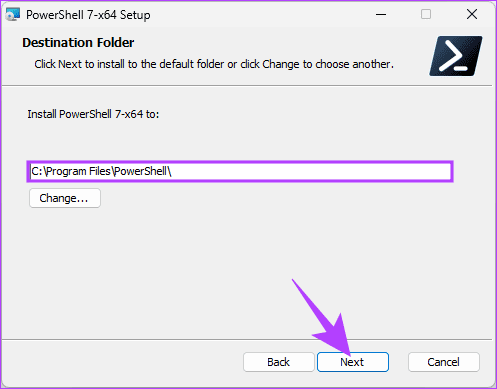
Étape 5: Dans les actions facultatives, personnalisez l'installation en cochant la case en regard des options que vous souhaitez activer et en cliquant sur Suivant.
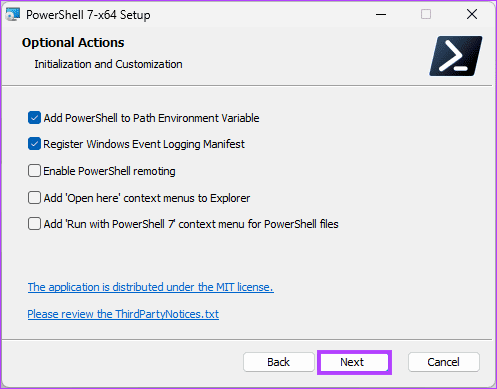
Étape 6: Sur l'écran suivant, cochez les cases pour permettre à PowerShell de se mettre à jour via le service Microsoft Update et cliquez sur Suivant.
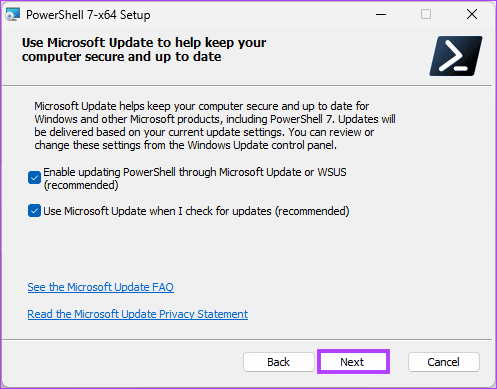
Étape 7: Enfin, cliquez sur Installer et cliquez sur Oui dans la confirmation contextuelle.
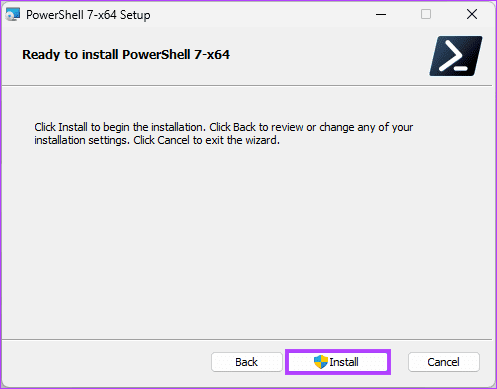
Voilà. Une fois installé, vous pouvez cliquer sur Terminer et lancer la dernière version de PowerShell. Vous pouvez vérifier la version en suivant la méthode ci-dessus.
Méthode 3: mettre à jour PowerShell via le Microsoft Store
Il existe certaines limitations au PowerShell du Microsoft Store, notamment le fait que $pshome ne peut pas être modifié et que des applets de commande, des modules et des fonctionnalités avancés spécifiques peuvent être désactivés ou restreints. Vous pouvez cependant l’utiliser pour n’importe quelle applet de commande de base. Maintenant que nous avons une compréhension claire, commençons.
Étape 1: Appuyez sur la touche Windows de votre clavier, tapez Boutique Microsoft, puis cliquez sur Ouvrir.

Étape 2: Une fois lancé, cliquez sur la barre de recherche en haut, tapez PowerShell, puis choisissez PowerShell dans le menu déroulant.
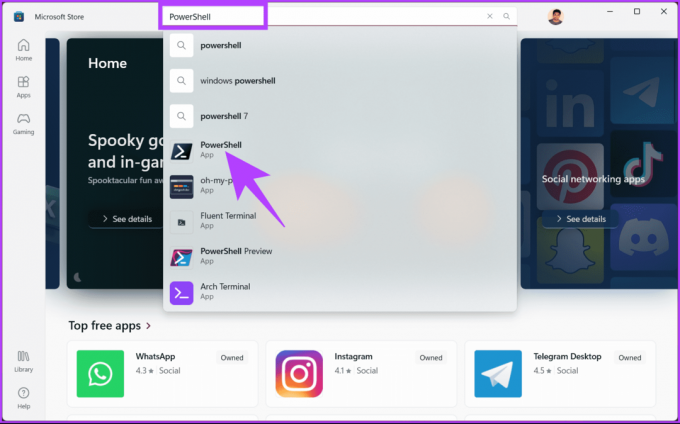
Étape 3: Enfin, cliquez sur le bouton Obtenir et attendez la fin de l'installation.
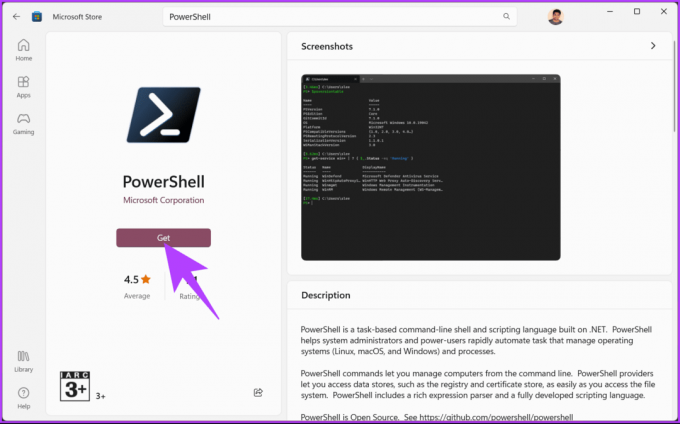
Une fois installé, cliquez sur le bouton Ouvrir pour lancer la dernière version de PowerShell. Vous vous demandez peut-être si le dernier PowerShell remplace celui existant. Eh bien, la réponse est non. Vous pouvez utiliser ceux existants et mis à jour, mais comment? Continue de lire.
Comment ouvrir la version PowerShell mise à niveau
Étape 1: Appuyez sur la touche Windows de votre clavier, tapez Windows PowerShell, et cliquez sur Ouvrir.

Étape 2: Une fois lancé, cliquez sur l'icône en forme de chevron (flèche).
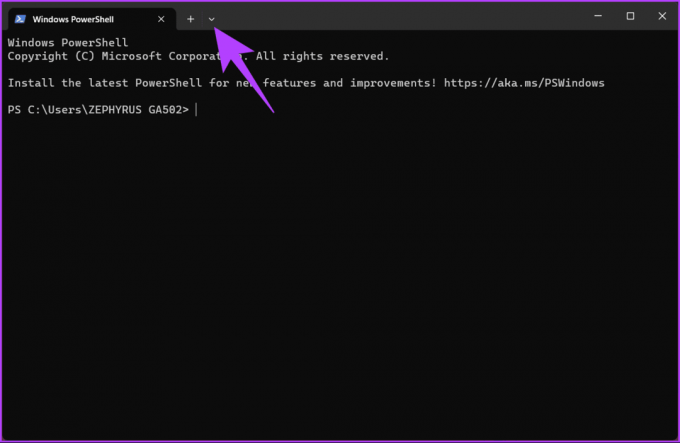
Étape 3: Dans la liste déroulante, sélectionnez la version de PowerShell que vous souhaitez ouvrir.
Note: Windows PowerShell est votre version existante et (juste) PowerShell est la dernière version (mise à jour).

Cela dit, si vous rencontrez des problèmes lors de la mise à niveau de la version PowerShell, vous pouvez également consulter le Documentation PowerShell.
FAQ sur la mise à jour de PowerShell sous Windows
Les mises à jour PowerShell sont souvent incluses dans les mises à jour Windows, mais les mises à jour des versions majeures peuvent nécessiter une installation manuelle.
Oui, vous pouvez installer simultanément différentes versions de PowerShell. Cela peut être utile si vous devez travailler avec des scripts compatibles avec différentes versions.
Dans la plupart des cas, il est possible de désinstaller la version mise à jour et d’en réinstaller une plus ancienne si nécessaire. Cependant, il est conseillé de sauvegarder les scripts et de tester la compatibilité avant la mise à jour.
Pour une utilisation de base, vous n’aurez peut-être pas besoin de mettre à jour PowerShell. Cependant, la mise à jour est recommandée si vous envisagez d'utiliser des fonctionnalités avancées de script et d'automatisation ou si vous souhaitez rester informé des améliorations de sécurité.
Mise à jour pour faire votre ligne de commande
Que vous souhaitiez améliorer la sécurité, la stabilité, la compatibilité, les performances ou accéder à des fonctionnalités améliorées, savoir comment mettre à jour PowerShell sous Windows est fondamental pour maintenir un Windows efficace et sécurisé système. Vous voudrez peut-être aussi apprendre à exécuter PowerShell en tant qu'administrateur dans Windows 11.

Écrit par
Atish est un passionné de technologie chevronné, un blogueur et un créateur de contenu titulaire d'un diplôme en ingénierie informatique. Il a commencé à bloguer en 2015 avec TechDipper (acquis). Avec plus de 2 000 articles couvrant l'actualité technologique, les pannes techniques et des critiques complètes sur les smartphones et les PC, son travail a honoré les pages de sites réputés tels que Gizbot, Firstpost, PhoneArena, GSMArena et IBTimes. Atish couvre un large éventail de sujets chez GT, notamment des procédures, des conseils précieux, le dépannage et des correctifs. Il possède des certifications en marketing numérique et en stratégies de contenu, qui garantissent qu'il reste au courant des tendances technologiques tout en maintenant les normes éthiques les plus élevées.



